Instrucțiuni privind modul de a dezactiva touchpad-ul pe un laptop asus, HP, Lenovo și alte ferestre pe

Avantajul de laptop-uri în portabilitatea lor și auto-suficiență. Pentru a lucra pentru ei nici o intrare sau de ieșire dispozitive suplimentare - tot ce ai nevoie este furnizat în astfel de calculatoare. În acest caz, laptop-ul este utilizat la domiciliu sau în birou staționare, și în astfel de condiții la acestea pot fi conectate la un monitor suplimentar, imprimantă, scaner, sau ceea ce se întâmplă mai des mouse-ul. Când este conectat la un mouse laptop, touchpad dezactivare devine necesară, care poate fi declanșat în mod aleatoriu utilizând tastatura. În acest articol vă vom arăta cum să dezactivați touchpad-ul pe un laptop Asus, HP, Samsung, Lenovo, Acer, Sony și altele care rulează Windows.
Dezactivarea touchpad-ul pe un laptop prin intermediul „Control Panel“

Pentru a dezactiva touchpad pe un laptop prin intermediul driverului Synaptics, procedați în felul următor:
Important: După ce ați reinstalat Windows pe un laptop Synaptics conducător auto nu este instalat în mod automat. De asemenea, el poate să nu fie disponibile pe unele computere inițial. Ca urmare, această metodă pentru a dezactiva touchpad-ul nu se potrivește tuturor.
Dezactivarea touchpad-ul pe un laptop prin intermediul „Device Manager“
Dacă driverul Synaptics nu este instalat pe un laptop, puteți încerca să dezactivați touchpad-ul prin intermediul centrului de control al tuturor dispozitivelor din computer. Pentru a face acest lucru, urmați acești pași:
- Apăsați tastele de comenzi rapide tastatură pentru Windows + R pentru a porni fereastra „Run“. În continuare, lista de devmgmt.msc de comandă și faceți clic pe „OK“;
- Aceasta va porni „Device Manager“. Este necesar să se găsească conectat la un touchpad laptop. Acesta poate fi plasat în „Șoareci și alte dispozitive de indicare“ sau „Devices HID». În același timp, în funcție de modelul computerului și touchpad-ul, acesta poate avea diferite nume - USB-mouse-ul, Synaptics PS / 2 Touchpad, dispozitiv cu intrare USB, și altele;

- Când este găsit touchpad, faceți clic pe ea butonul din dreapta al mouse-ului și selectați „Disable.“
Notă: Dacă aveți mai multe intrări conectate mai multe dispozitive USB, și nu poate determina care dintre ele este touchpad-ului, le puteți dezactiva, la rândul său. După fiecare dispozitive deconectate încercați să comunice cu touchpad, și în cazul în care acesta funcționează, apoi porniți dispozitivul înapoi și du-te la următorul.
program terță parte pentru a dezactiva touchpad-ul

Un mod simplu de a dezactiva touchpad pe un laptop - acesta este descărcat pe computer și să instalați utilitarul Touchpad Blocker, care are mai multe opțiuni utile pentru a configura dispozitivul de intrare atingere, și implică posibilitatea de dezactivare completă. Descărcați aplicația Touchpad Blocker de pe site-ul oficial al dezvoltatorului. Odată instalat, se execută în „modul fundal“ atunci când efectuează sarcini pe care utilizatorul are nevoie.
Va oferim pe elemente pentru a face față cu posibilitățile de aplicare care nu are localizare rusă.
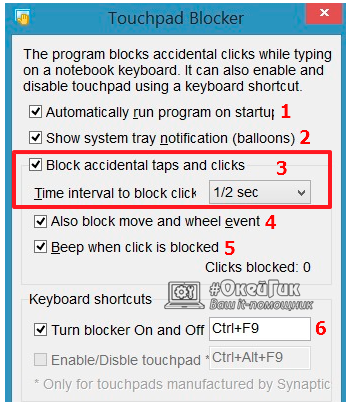
- Această opțiune este responsabil pentru încărcarea automată a aplicării Touchpad Blocker, împreună cu pornirea calculatorului;
- Setarea care activează sau dezactivează alertele de program care apar în tava de sistem în timp ce acesta este de lucru;
- Cea mai importantă setare în care utilizatorul poate specifica cât de mult timp după ce faceți clic pe butonul de pe tastatură laptop touchpad-ul este oprit. Dacă doriți să blocați complet dispozitivul de atingere de intrare, acesta poate fi selectat în meniul drop-down;
- Dacă touchpad-ul are un buton separat pentru a parcurge conținutul paginii, acesta este dezactivat atunci când această opțiune este activată;
- Avertizare sonoră despre dezactivarea touchpad-ului;
- Setarea „taste fierbinți“ pentru activarea și dezactivarea programului Touchpad Blocker.
Dezactivarea touchpad-ul utilizând programul compară favorabil cu realizările descrise mai sus. Puteți să-l utilizați pentru a configura blocarea touchpad-ului numai în timp ce tastați, pentru a evita mișcările și clicuri accidentale, în timp ce restul touchpad-ul va funcționa.
Dezactivarea touchpad-ul pe un laptop folosind „taste“
Pe fiecare tastatură de laptop are o tastă funcțională FN. Acesta vă permite să efectuați acțiuni, pre-programate în computer, dacă este apăsat simultan cu o altă cheie. Printre aceste instrucțiuni rapide pe aproape toate laptop-uri există o opțiune pentru a dezactiva touchpad-ul. În plus, fiecare producător stabilește combinația de taste pentru a dezactiva touchpad-ul, și mai jos ne uităm la cele mai populare comenzi pentru a dezactiva touchpad-ul de pe laptop-uri de diferite companii.
Pentru a dezactiva touchpad-ul de pe laptop-ul Asus, trebuie să apăsați combinația de taste FN + F7 sau FN + F9, în funcție de modelul computerului. Localizați colțul din stânga tastele pictograma de jos sonore, care arată ca un panou tactil barat.

Dezactivați touchpad-ul de pe laptop-uri de către compania HP folosind dublu clic pe zona din stânga sus a panoului tactil. Cel mai adesea, zona pentru care trebuie să apăsați de două ori, vale izolată.
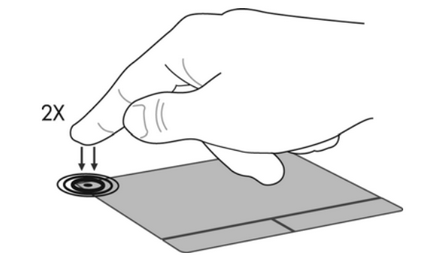
La cele mai multe modele de notebook-uri Acer vă permite să dezactivați tastatura touchpad-ul de acces rapid FN + F7. Acest lucru va funcționa în cazul în colțul din stânga jos a butonului F7 presele trase de mână pe touchpad.
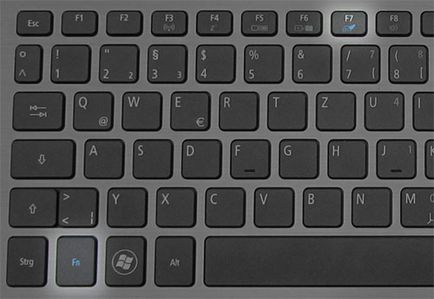
Combinația pentru a dezactiva touchpad-ul de pe laptop-uri, Sony - FN + F1. În același timp, pe laptop-uri în mod implicit aplicația este instalată Sony VAIO Control Center, în cazul în care este posibil, inclusiv opriți touchpad.
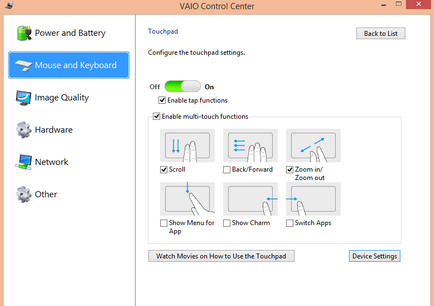
Lenovo laptop touchpad-ul companie chineză oprit folosind combinația de taste FN + F5 sau FN + F8, în funcție de care dintre butoanele pictate panoul traversat.
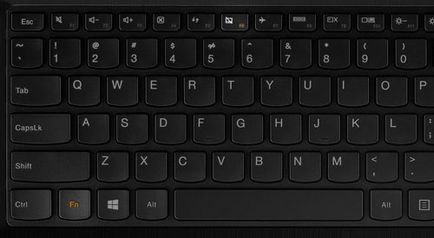
comanda standardizata pentru a dezactiva touchpad-ul de pe laptop-uri Samsung - l FN + F5.
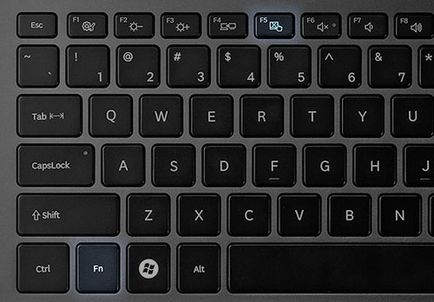
Dacă aveți un laptop de la un alt manual de producător, de studiu la acesta, care ar trebui să includă toate „echipa de rapid“, care poate fi realizată cu ajutorul tastei FN și alte taste.